Bagaimana Aplikasi Desktop Trello Membantu Anda Bekerja Lebih Efisien
Aplikasi desktop Trello dapat membantu Anda bekerja lebih efisien daripada versi browser. Hal ini dapat dilakukan dengan memperkenalkan beberapa fitur baru dan meminimalkan ketidaknyamanan yang datang melalui browser Anda terlebih dahulu untuk berkolaborasi dengan orang lain.
Jika Anda belum tahu, Trello adalah salah satu platform kolaborasi tim paling populer. Trello dianggap sebagai alat yang hebat untuk digunakan bersama aplikasi seperti Microsoft Teams dan Slack , sebagai lawan bersaing dengan mereka secara langsung.

Jadi mari kita lihat bagaimana Anda dapat membawa aplikasi desktop Windows Trello(Trello desktop app) ke dalam kehidupan sehari-hari Anda untuk meningkatkan produktivitas Anda.
Jadilah Produktif Tanpa Gangguan(Be Productive Without Distractions)
Salah satu manfaat terbaik menggunakan aplikasi desktop apa pun mungkin terdengar agak konyol dalam penulisan, tetapi dalam praktiknya itu benar-benar berhasil. Dengan menggunakan aplikasi desktop Trello , Anda tidak dipaksa untuk membuka browser internet Anda. Itu adalah keuntungan instan bagi kami karena itu berarti kami dapat menghindari mengklik situs web lain yang seharusnya tidak kami kunjungi.

Jujur saja, siapa yang tidak menemukan diri mereka di lubang kelinci Reddit , Twitter , atau bahkan lebih buruk lagi, YouTube , setelah mengunjungi internet untuk melakukan beberapa pekerjaan?
Peramban internet dipenuhi dengan segala macam situs web yang mungkin sedikit lebih menghibur daripada pekerjaan yang Anda coba lakukan, sehingga dapat menjadi pembunuh produktivitas lengkap bagi mereka yang berjuang untuk menjauh dari situs web yang mengganggu.
Pintasan Kuat di Beberapa Windows(Powerful Shortcuts Across Multiple Windows)
Sudah umum bagi tim untuk menggunakan beberapa papan Trello untuk memisahkan tugas atau informasi yang berbeda, dan banyak pengguna Trello ingin memiliki papan pribadi mereka sendiri untuk membantu produktivitas juga.
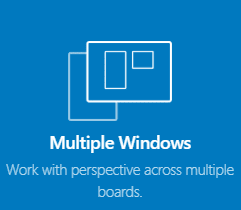
Ada beberapa fitur eksklusif desktop yang dapat membantu mengelola beberapa papan secara lebih efisien. Pertama, Anda dapat menggunakan sejumlah pintasan untuk beralih dengan cepat di antara papan yang berbeda. Kami akan menjelaskan kontrol di bawah ini.
- Ctrl+1-9 akan membuka papan mana pun yang telah Anda bintangi – Anda akan ingin mencoba dan menyimpan pekerjaan Anda dalam 9 papan jika memungkinkan. Dengan begitu Anda dapat beralih di antara mereka semua dengan mudah.
- Anda juga dapat mengatur papan atau halaman tertentu sebagai papan default Anda. Untuk melakukan ini, cukup gunakan pintasan Ctrl+Shift+D Setelah disetel, papan default Anda dapat diakses dengan Ctrl+D . Apa yang hebat dengan perintah ini adalah Anda dapat mengatur hampir semua halaman Trello default sebagai papan default Anda, termasuk daftar papan tim Anda atau bahkan halaman anggota tim Anda.
- Terkadang perlu waktu untuk pintasan baru Anda untuk memperbarui, tetapi Anda dapat memuat ulang Trello secara paksa dengan Ctrl+R untuk membuat perubahan terbaru segera ditayangkan. Anda juga dapat menggunakan Ctrl+Shift+B untuk mengunjungi halaman penuh semua papan Anda.
- Jika Anda ingin membuka jendela baru sehingga Anda dapat mengelola beberapa papan sekaligus, cukup gunakan pintasan Ctrl+Shift+N . Jendela baru akan terbuka dan Anda dapat dengan cepat beralih antara jendela ini dan jendela lainnya dengan memilih jendela di bilah tugas Windows .

Jika Anda memiliki tampilan kedua, Anda dapat mengatur beberapa jendela dengan Windows Snap Assist . Selain itu, ada beberapa pintasan keyboard dasar lainnya yang tersedia di Trello , dan kami telah mencantumkan semuanya di bawah ini.
- Alt+Ctrl+C – Salin URL Trello Saat Ini(Copy Current Trello URL) , untuk dibuka di browser.
- Alt+Ctrl+V – Kunjungi langsung(Directly) tautan yang disalin dalam aplikasi Trello . ( Harus(Must) berupa tautan Trello agar berfungsi)
- F11 – Beralih Layar Penuh
- Ctrl+= – Perbesar
- Ctrl+- – Perkecil
- Ctrl+0 – Pergi ke Zoom Default
- Ctrl+P – Cetak atau simpan halaman sebagai PDF
- Ctrl+[ – Kembali ke halaman sebelumnya
- Ctrl+] – Maju (hanya tersedia setelah menggunakan perintah kembali di atas terlebih dahulu)
Dapatkan Notifikasi Desktop yang Lebih Baik(Get Better Desktop Notifications)

Pada aplikasi desktop Trello , Anda dapat mengaktifkan pemberitahuan desktop dengan mengeklik roda gigi pengaturan di kanan atas. Halaman pertama yang Anda masuki di menu pengaturan akan memiliki opsi untuk mengaktifkan pemberitahuan Trello desktop.(Trello)
Anda tentu saja dapat mengaktifkan pemberitahuan desktop melalui Trello di browser, tetapi Anda harus tetap membuka tab Trello setiap saat, jika tidak, pemberitahuan desktop akan terlewatkan. Kami pikir aman untuk mengatakan bahwa pemberitahuan desktop dari aplikasi Trello jauh lebih nyaman.
Cepat Tambah Kartu Baru & Akses Trello Lebih Mudah(Quick Add New Cards & Access Trello Easier)

Alat hebat lainnya untuk desktop Trello adalah pintasan penambahan cepat. Dengan ini, Anda dapat membuat kartu Trello baru dari mana saja di PC Windows Anda , selama Trello berjalan di latar belakang.
Untuk mengatur pintasan keyboard khusus Anda, Anda harus mengklik roda gigi pengaturan di kanan atas aplikasi desktop Trello .

Dari sana, Anda akan melihat opsi Quick Add Shortcut . Klik tombol Set lalu masukkan kombinasi Alt , Ctrl , Shift , dan Space untuk mengatur shortcut. Anda sekarang dapat menggunakan pintasan yang disetel untuk membuat kartu baru dari mana saja di PC Anda, selama aplikasi yang Anda gunakan tidak memiliki perintah yang bertentangan dengan pintasan yang sama.

Juga akan ada opsi pada halaman pengaturan yang sama untuk mengaktifkan opsi Pintasan Global . (Global Shortcut )Dengan ini, Anda dapat membuka Trello dari mana saja dengan satu pintasan keyboard. Anda dapat mengatur kombinasi Alt , Shift , Ctrl , dan T. Sekali(T. Once) lagi, pastikan pintasan ini tidak bertentangan dengan perintah lain yang mungkin Anda miliki di PC.
Ringkasan(Summary)
Semoga artikel ini membuktikan kepada Anda mengapa aplikasi desktop Trello sangat bagus untuk meningkatkan produktivitas. (Trello)Jika Anda tidak menyadarinya, Anda dapat membuat akun Trello(create a Trello account) dan mulai menggunakannya secara gratis. Jika Anda baru mengenal Trello(Trello) , kami sarankan untuk membaca beberapa kiat Trello(Trello tips) untuk mendapatkan hasil maksimal dari platform.
Related posts
ToDoist Desktop App untuk Windows: A Full Review
Aplikasi Desktop Slack: Apa Manfaat Menggunakannya?
YNAB vs Mint: Mengapa YNAB adalah Better Budget App
20 Aplikasi Pelacakan Ponsel Terbaik 2022
10 Tip Trello Teratas untuk Meningkatkan Produktivitas Anda
6 Best Online Paraphrasing Tools ke Rewrite Text
ASUS VivoWatch SP review: Smart Dpt Dipakai health tracker untuk Geeks!
Aplikasi Garmin Instinct: Ulasan Lengkap
Cara Mengelola Akun Skype Anda Dari Aplikasi Desktop Skype Untuk Windows
Microsoft Remote Desktop App untuk Windows 10
Meninjau Desktop Ergonomis Alami Microsoft 7000
NewPipe: Aplikasi YouTube Ringan Untuk Android
Ulasan Aplikasi Notion: 15 Tips untuk Pemula
Aplikasi Desktop Kindle: Apakah Bagus?
Ulasan Aplikasi NetSpot – Penganalisis, Penguji, dan Pemecah Masalah WiFi Profesional
10 Manajer Koneksi Desktop Jarak Jauh Terbaik untuk Windows
10 Aplikasi Pencerminan Layar Terbaik untuk Android ke Roku
Bisakah Tablet Benar-benar Menggantikan Komputer Desktop Atau Laptop?
Simpan dan Pulihkan Tata Letak/Posisi Ikon Desktop di Windows
AnyDesk vs. TeamViewer vs. Splashtop vs. LogMeIn: Pertempuran Aplikasi Desktop Jarak Jauh
